Escanee completamente sus dispositivos iOS y elimine todos los archivos basura de su iPhone, iPad y iPod.
Guía más reciente para agregar, eliminar y editar fotos compartidas en iOS 16/17/18
Después del lanzamiento de iOS 16/17/18, hay muchas características nuevas que atraen la atención de las personas. Y las Fotos compartidas también se han actualizado. Por lo tanto, muchas personas tienen preguntas sobre esta actualización, como cómo agregar, eliminar y editar Fotos compartidas en iOS 16 después de la actualización. No se asuste por esta actualización, esta publicación le enseñará y le brindará la mejor manera de agregar, eliminar y editar Fotos compartidas en iOS 16 para que pueda jugar la nueva versión de iOS como un veterano.
Lista de guías
Parte 1: Cómo agregar fotos compartidas en iOS 16/17/18 Parte 2: ¿Puedes eliminar fotos compartidas en iOS 16/17/18? Parte 3: Pasos detallados para editar fotos compartidas en iOS 16/17/18 Parte 4: Preguntas frecuentes sobre cómo agregar, eliminar y editar fotos compartidas en iOS 16/17/18Parte 1: Cómo agregar fotos compartidas en iOS 16/17/18
Si ha creado la biblioteca de fotos compartidas, hay dos formas de agregar fotos compartidas en iOS 16/17/18. Y hay dos métodos para importar fotos a la biblioteca compartida. Puede agregar fotos compartidas desde la biblioteca personal o desde la aplicación Cámara directamente.
Método 1: Agregar fotos compartidas desde la biblioteca personal manualmente
Este método es para las personas que desean agregar manualmente las fotos que les gustan a la Biblioteca compartida. Estos son los pasos para agregar fotos compartidas en la versión iOS 16/17/18:
Paso 1Cuando en el Fotos aplicación, mantenga presionada una foto y aparecerá una Compartir Opción para ayudarte a mover tus fotos desde el Biblioteca personal hacia Biblioteca compartidaCada foto que se muestra es una copia única, por lo que moverla de Personal a Compartida la eliminará de Personal, así que tenlo en cuenta.
Paso 2El Biblioteca personal funcionará como antes. Cualquier foto guardada desde una aplicación, Safari o cualquier lugar del dispositivo se envía a la Biblioteca personalLas fotos tomadas en aplicaciones de terceros o importadas desde una tarjeta SD también irán a la Biblioteca personal. No hay afecto por la Biblioteca personal.
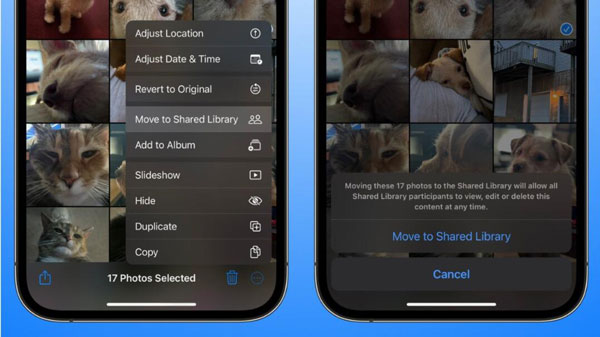
Método 2: Agregar fotos compartidas directamente desde la cámara
Si crees que es demasiado complicado elegir fotos para agregarlas a la Biblioteca compartida, también puedes cambiar la configuración para que la aplicación Cámara agregue fotos compartidas automáticamente según la versión iOS 16/17/18.
Y aquí están los pasos para agregar fotos compartidas en iOS 16/17/18 desde la Cámara automáticamente:
Paso 1Abre el Ajustes Menú de la aplicación y toque Biblioteca compartida.
Paso 2Luego podrás ver la opción Compartir desde la cámara, tóquelo para decidir qué acciones automáticas deben realizarse.
Paso 3Cuando tomas fotos con el Cámara Nuevamente verás que hay un recordatorio que dice Biblioteca compartida, que significa la foto tomada por el Cámara se añadirá a Biblioteca compartida automáticamente.
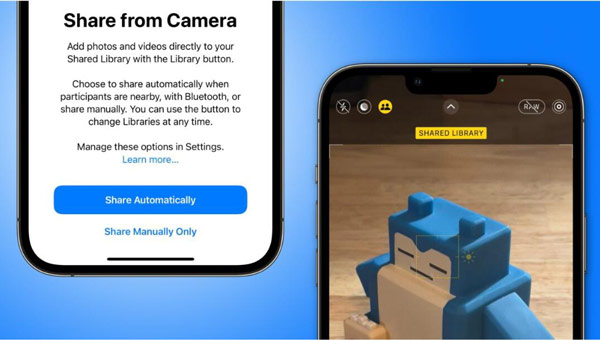
Parte 2: ¿Puedes eliminar fotos compartidas en iOS 16/17/18?
Cada participante en una Biblioteca compartida Puede eliminar fotos. Sin embargo, las fotos eliminadas se enviarán a la Eliminado recientemente Álbum. Solo la persona que agregó inicialmente la foto puede eliminarla de forma permanente.
Incluso si un usuario es expulsado del sitio, Biblioteca compartidaLas fotos publicadas permanecerán. Las fotos se pueden enviar a Eliminadas recientemente y tardarán 30 días en desaparecer por completo.
Pero existe una forma sencilla de eliminar las fotos compartidas de forma instantánea y permanente. Puedes utilizar un software de terceros como Limpiador de iPhone 4Easysoft Para eliminar fotos de tu iPhone. Este software puede ayudarte a eliminar archivos y datos de tu iPhone de forma completa y sin dejar residuos.

Escanee profundamente y elimine todos los datos de sus dispositivos iOS.
Proporciona 3 modos de borrado diferentes: niveles bajo, medio y alto para garantizar la eliminación de las fotos compartidas en la biblioteca.
Borre sus datos en todos los dispositivos Apple si desea eliminar todas las fotos, incluido iCloud.
Le brinda una interfaz clara y limpia para evitar eliminar otros archivos accidentalmente.
100% seguro
100% seguro
Estos son los pasos para usar 4Easysoft iPhone Cleaner para eliminar fotos compartidas en iOS 16/17/18:
Paso 1En primer lugar, apague Encontrar mi iphone y haga clic en el Borrar datos privados botón. En la interfaz principal, puedes ver dos botones. Haga clic en el Borrado personalizado y al igual que otras funciones, comenzará a escanear su iPhone.

Paso 2Una vez que finalice el escaneo, verá todos los datos privados de su iPhone junto con los datos privados de las aplicaciones. Haga clic en el botón Fotos para ver las fotos en tu iPhone, luego decide cuál quieres eliminar y haz clic en la casilla de verificación al lado de la foto. Finalmente, haz clic en el botón Borrar botón para eliminar todo.

De esta manera, podrás eliminar las Fotos compartidas en iOS 16/17/18 de forma completa. Y como puedes ver, los pasos son muy sencillos y fáciles.
Parte 3: Pasos detallados para editar fotos compartidas en iOS 16/17/18
Si desea editar fotos compartidas en iOS 16/17/18 y no desea editar fotos, agréguelas nuevamente a su Biblioteca compartida; de hecho, puede editarlas directamente en la Biblioteca compartida.
No es el caso de las bibliotecas de fotos compartidas de iCloud, donde todos tienen derecho a editar una foto. Y no se trata solo de hacer retoques: los participantes de la carpeta compartida también pueden editar títulos, palabras clave y otros metadatos.
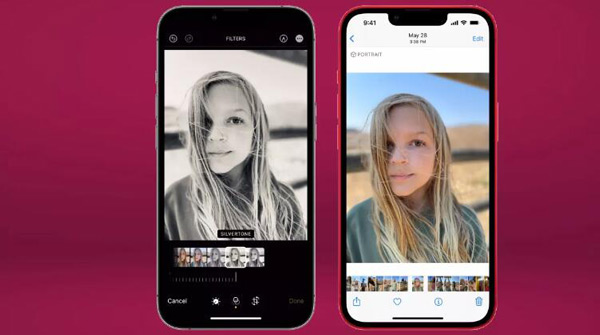
Otras lecturas
Parte 4: Preguntas frecuentes sobre cómo agregar, eliminar y editar fotos compartidas en iOS 16/17/18
-
¿Por qué no puedo ver mis fotos compartidas en mi iPhone?
Asegúrate de haber activado Álbumes compartidos de iCloud en tu iPhone. Ve a la aplicación Configuración y pulsa Fotos de iCloud; luego, pulsa Álbumes compartidos. También debes asegurarte de que Fotos de iCloud esté activado. Antes de obtener fotos y vídeos de álbumes compartidos en el iPhone, tendrás que aceptar la invitación para Álbum compartido.
-
¿Los álbumes compartidos ocupan almacenamiento?
Aunque los álbumes compartidos se almacenan en iCloud, no cuentan para el almacenamiento de iCloud. Por lo tanto, no es necesario que actualices tu almacenamiento de iCloud si te preocupa que las fotos compartidas ocupen mucho espacio.
-
¿Cuánto tiempo permanecen las fotos en el álbum compartido?
iCloud almacena las fotos que subes a My Photo Stream durante 30 días para darle a tus dispositivos suficiente tiempo para conectarse a iCloud y descargarlas.
Conclusión
Después de leer esta guía, ya sabrá cómo agregar, eliminar y editar fotos compartidas en iOS 16/17/18. Y si desea eliminar la foto compartida de manera completa y completa, Limpiador de iPhone 4Easysoft Se le recomendará que solucione su problema. No tendrá que preocuparse nunca más por los residuos de la foto.
100% seguro
100% seguro


 ¿Cuánto tiempo se tarda en hacer una copia de seguridad de un iPhone? Aquí tienes la respuesta y la forma de acelerar el proceso
¿Cuánto tiempo se tarda en hacer una copia de seguridad de un iPhone? Aquí tienes la respuesta y la forma de acelerar el proceso